Problembeschreibung
Wenn Sie versuchen, mehr als 30 Kalender im Kalendermodul gleichzeitig in Microsoft Outlook anzeigen, wird die folgende Fehlermeldung angezeigt:
Mehr als 30 Kalender können gleichzeitig angezeigt werden.
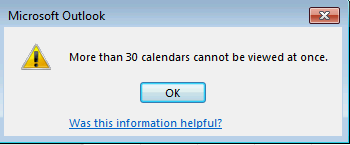
Ursache
Dieses Problem tritt auf, weil der vorgegebene Grenzwert für die Anzahl der Kalender in Outlook gleichzeitig sehen 30 ist. Sie können diese Beschränkung durch Bearbeiten der Registrierung im Abschnitt "Lösung" beschrieben ändern.
Fehlerbehebung
Wichtig Befolgen Sie die Schritte in diesem Abschnitt sorgfältig. Wenn Sie die Registrierung nicht ordnungsgemäß ändern, können schwerwiegende Probleme auftreten. Bevor sie Sicherungskopien der Registrierung zur Wiederherstellung bei Problemen ändern. Zum Erhöhen der Anzahl der Kalender, der im Modul Kalender gleichzeitig angezeigt werden können, gehen Sie folgendermaßen vor:
-
Beenden Sie Outlook.
-
Starten Sie den Registrierungs-Editor. Verwenden Sie hierzu je nach Ihrer Windows-Version eines der folgenden Verfahren:
-
Windows 10 Windows 8.1 und Windows 8: Windows-Taste + R das Dialogfeld Ausführen zu öffnen. Geben Sie regedit.exeein, und klicken Sie dann auf OK.
-
Windows 7: Klicken Sie auf Start, geben Sie regedit.exe in das Suchfeld und drücken.
-
-
Suchen Sie und klicken Sie auf einen der folgenden Unterschlüssel:
HKEY_CURRENT_USER\Software\Policies\Microsoft\Office\X.0\Outlook\Options\CalendarHKEY_CURRENT_USER\Software\Microsoft\Office\X.0\Outlook\Options\CalendarHinweisX.0 Platzhalter steht für Ihre Version von Office (16,0 = Office 2016 und Office 365 Office 2019 15,0 = Office 2013 14.0 Office 2010).
-
Im Menü Bearbeiten auf neu, und klicken Sie dann auf DWORD- Wert.
-
Geben Sie CalendarMaximumNumberund drücken Sie dann die EINGABETASTE.
-
Maustaste auf CalendarMaximumNumber, und klicken Sie auf Ändern.
-
Geben Sie im Feld Wert den Wert in Schritten von 10; beispielsweise 40, 50, 60, 70, 80, 90 oder 100. Hinweis Verwenden Sie einen anderen Wert wird ignoriert, und das Standardlimit von 30 Kalender erzwungen.
-
Klicken Sie auf OK.
-
Klicken Sie im Menü Datei auf Beenden , um den Registrierungseditor zu beenden.










